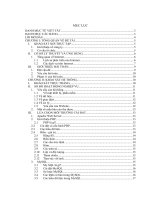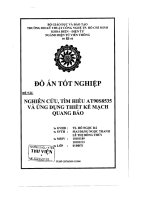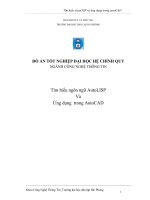- Trang chủ >>
- Công nghệ thông tin >>
- Web
Tìm hiểu wordpress và ứng dụng xây dựng website trường học
Bạn đang xem bản rút gọn của tài liệu. Xem và tải ngay bản đầy đủ của tài liệu tại đây (2.38 MB, 62 trang )
TRƯỜNG ĐẠI HỌC TÂY NGUYÊN
KHOA KHTN&CN
CHUYÊN ĐỀ TỐT NGHIỆP
TÌM HIỂU WORDPRESS VÀ ỨNG DỤNG XÂY DỰNG
WEBSITE TRƯỜNG TRUNG CẤP BÁCH NGHỆ
Sinh viên : Chìu Minh Tú
Chuyên nghành : Công nghệ
thông tin
Khóa học : 2010-2014
ĐăkLăk, 5/2014
2
Họ tên học viên Bộ môn Tin học – Khoa Sư phạm
TRƯỜNG ĐẠI HỌC TÂY NGUYÊN
KHOA KHTN&CN
CHUYÊN ĐỀ TỐT NGHIỆP
TÌM HIỂU WORDPRESS VÀ ỨNG DỤNG XÂY DỰNG
WEBSITE TRƯỜNG TRUNG CẤP BÁCH NGHỆ
Sinh viên : Chìu Minh Tú
Chuyên nghành : Công nghệ
thông tin
Khóa học : 2010-2014
Người hướng dẩn
Th.S Nguyễn Thị Như
2
3
Họ tên học viên Bộ môn Tin học – Khoa Sư phạm
ĐăkLăk, 5/2014
3
4
Họ tên học viên Bộ môn Tin học – Khoa Sư phạm
LỜI CẢM ƠN
Trong quá trình thực hiện đề tài “Tìm hiểu Wordpress và ứng
dụng xây dựng website trường trung cấp Bách nghệ”, Tôi đã
nhận được rất nhiều sự giúp đỡ, tạo điều kiện của các cán bộ
trường trung cấp Bách Nghệ, tôi xin bày tỏ lòng cảm ơn chân
thành về sự giúp đỡ đó.
Em xin bày tỏ lòng biết ơn sâu sắc tới Th.S Nguyễn Thị Như –
người đã
trực tiếp hướng dẫn và chỉ bảo cho em hoàn thành chuyên đề
tốt nghiệp này.
Em xin chân thành cảm ơn bạn bè, các bạn cùng lớp đang học
tại lớp Cử nhân Tin k10 đã động viên, khích lệ, tạo điều kiện
và giúp đỡ tôi trong
suốt quá trình thực hiện và hoàn thành luận án này.
4
5
Họ tên học viên Bộ môn Tin học – Khoa Sư phạm
MỤC LỤC
5
6
Họ tên học viên Bộ môn Tin học – Khoa Sư phạm
MỞ ĐẦU
1. Đặt vấn đề
Công nghệ thông tin là một trong những ngành mũi nhọn
của đất nước. Hàng năm trong xu thế phát triển của ngành
công nghệ thông tin nhằm đáp ứng được số lượng lớn các
yêu cầu của xã hội về nhiều mặt như: kinh tế, văn hóa, xã
hội. Do đó, việc ứng dụng rộng rãi của ngành công nghệ
thông tin trong xã hội là điều tất yếu. Từ khi Internet ra đời,
kéo theo đó là sự bùng nổ một loạt các dịch vụ trên
Internet đã khiến cuộc sống của con người trở nên thú vị
hơn, khoảng cách địa lý không còn là vấn đề gây khó khăn.
Những lợi ích mà Internet mang lại là rất lớn. Trong đó
Website là một trong những dịch vụ phổ biến nhất trên
Internet hiện nay.
Trước tình hình đó, việc xây dựng một Website giới thiệu
Trường trung cấp Bách Nghệ là một giải pháp tối ưu đem lại
nhiều lợi ích cho nhà trường cũng như giảng viên và sinh
viên. Đó cũng là lí do để em chọn thực hiện đề tài "Tìm hiểu
Wordpress và ứng dụng xây dựng website trường Trung cấp
Bách Nghệ Thanh Hóa".
2. Mục tiêu nghiên cứu
Hiểu cơ bản về quy trình xây dựng phát triển website trên
mã nguồn Wordpress.
Ứng dụng Wordpress xây dựng website trường Trung cấp
Bách Nghệ đảm bảo các yêu cầu sau:
- Hệ thống cho phép người quản lý đăng thông tin giới
thiệu về trường, các tổ chức đoàn thể, ngành nghề đào
tạo… cập nhập tin tức hoạt động, tuyển sinh, văn bản, tài
liệu một cách nhanh gọn, chính xác.
- Hệ thống phải thân thiện, dễ dàng truy xuất, vận hành,
tính thẩm mỹ cao.
- Đạt và phù hợp với mục đích của người dùng, phù hợp
với trình độ cũng như khả năng của người sử dụng.
3. Mục đích nghiên cứu
6
7
Họ tên học viên Bộ môn Tin học – Khoa Sư phạm
Tìm hiểu về cách thức xây dựng website trên hệ thống
quản trị nội dung (CMS) thông dụng hiện nay là Wordpress
và ứng dụng vào việc xây dựng website trường Trung cấp
Bách nghệ
4. Phương pháp nghiên cứu
Phương pháp nghiên cứu từ các tài liệu sẵn có:
- Mục đích: Nắm được lý thuyết mã nguồn mở, hệ quản trị
cơ sở dữ liệu Mysql, công nghệ lập trình và xây dựng
web động trên mã nguồn mở Wordpress.
- Đối tượng: Hệ quản trị nội dung Wordpress.
5. Phạm vi của đề tài
Tìm hiểu cách xây dựng website trên mã nguồn Wordpress
và ứng dụng vào xây dựng website trường Trung cấp Bách
Nghệ
6. Tổ chức nghiên cứu
Thời gian nghiên cứu: Từ tháng 11 năm 2013 đến
tháng 02 năm 2014
Đối tượng nghiên cứu:
- Người sử dụng:
o Cán bộ quản lý, sinh viên, giảng viên và người có
nhu cầu tìm kiếm thông tin về trường.
- Đối tượng nghiên cứu của người sử dụng
o Quản trị trang web: Quản lý thông tin và có quyền
hạn toàn quyền trên trang web.
o Người sử dụng bình thường chỉ được xem thông tin
và được thực hiện một số thao tác được cho phép
như download tài liệu…
Địa chỉ nghiên cứu
Cơ quan chủ trì đề tài: trường Trung cấp Bách Nghệ
Thanh Hóa.
Địa điểm thực nghiệm, thử nghiệm đề tài: trường
Trung cấp Bách Nghệ Thanh Hóa – Liên kết Đại Học Tây
Nguyên
Thiết bị, dụng cụ nghiên cứu
Mã nguồn: Wordpress
Phần mềm hổ trợ: Xampp, Firefox
7. Dự kiến sản phẩm và địa chỉ ứng dụng
7
8
Họ tên học viên Bộ môn Tin học – Khoa Sư phạm
Dự kiến sản phẩm: Website của trường Trung Cấp Bách
Nghệ Thanh Hóa.
Địa chỉ ứng dụng: Trường trung cấp Bách Nghệ Thanh
Hóa – Liên kết với trường Đại học Tây Nguyên.
8. Bố cục đề tài
Chương 1: Giới thiệu hệ quản trị nội dung wordpress
1. Giới thiệu về phần mềm mã nguồn mở
2. Hệ quản trị nội dung wordpress và các khái niệm
3. Giao diện và plugin trong wordpress
4. Tổng quan về setting
Chương 2: Ứng dụng mã nguồn mở xây dựng website
trường trung cấp Bách Nghệ
1. Giới thiệu trường trung cấp Bách Nghệ
2. Phân tích thiết kế hệ thống
3. Xây dựng website trường trung cấp Bách Nghệ
8
9
Họ tên học viên Bộ môn Tin học – Khoa Sư phạm
CHƯƠNG 1
GIỚI THIỆU HỆ QUẢN TRỊ NỘI DUNG WORDPRESS
1.1. GIỚI THIỆU PHẦN MỀM MÃ NGUỒN MỞ
1.1.1. Khái niệm về mã nguồn mở
Mã nguồn mở (Open Source) là thuật ngữ chỉ các sản phẩm
phần mềm có mã nguồn mở. Phần mềm nguồn mở là các
phần mềm được cung cấp dưới dạng các mã nguồn, không chỉ
là miễn phí về giá mua mà chủ yếu là miễn phí về bản quyền.
Người dùng có quyền sửa đổi, cả tiến, phát triển, nâng cấp
theo một số quy tắc chung quy định trong giấy phép phần
mềm nguồn mở mà không cần xin phép ai, điều mà họ không
được làm đối với phần mềm đóng.
Nhà cung cấp phần mềm nguồn mở có quyền yêu cầu người
dùng trả một số chi phí về dịch vụ bảo hành, huấn luyện,
nâng cấp, tư vấn… tức là dịch vụ thực sự đã thực hiện để
phục vụ người dùng, nhưng không được bán các sản phẩm
nguồn mở vì đó là sản phẩm chung.
1.1.2. Lợi ích của mã nguồn mở
Phần mềm có thể được sao chép hoàn toàn miễn phí, người
dùng hoàn toàn an tâm khi chia sẻ một chương trình với bạn
bè.
Các định dạng •le không hoàn toàn bị kiểm soát bởi một nhà
cung cấp. Do yêu cầu công việc, người dùng muốn sử dụng dữ
liệu cho một ứng dụng khác nhưng chương trình bản quyền
không cho phép, với Open Soucre người dùng có thể gặp
nhiều nhà cung cấp đáp ứng yêu cầu của mình.
Các hệ thống Open Soucre, nhất là các hệ thống trên UNIX,
thường rất linh hoạt vì chúng được xây dựng từ nhiều khối
thống nhất và được miêu tả cặn kẽ, rất dễ để người dùng thay
thế nhiều thành phần của hệ thống với phần có giao diện
tương tự.
Có một cộng đồng hổ trợ lớn, không bị phụ thuộc vào công ty
nào.
1.1.3. Một số loại mã nguồn mở thông dụng
9
10
Họ tên học viên Bộ môn Tin học – Khoa Sư phạm
Drupal: Công cụ hữu ích với nhiều tính năng, nhiều module
ứng dụng cho các website cộng đồng.
Plone: dễ dàng chạy, cài đặt, mềm dẽo cao, dễ dàng phát
triển dự án cộng đồng, website cá nhân.
OrangeHRM: phần mềm quản lý nhân sự, hệ thống mở, linh
hoạt, dễ sử dụng, là giải pháp cho các doanh nghiệp vừa và
nhỏ.
CMS Made Simple: làm trang chủ cho gia đình hoặc công ty
đa quốc gia.
Zope: Ứng dụng xây dựng các ứng dụng quản lý nội dung.
Em lựa chọn nghiên cứu hệ quản trị nội dung mã nguồn mở
Wordpress vì Wordpress dễ dàng cài đặt, dễ dàng quản lý và
có độ tin cậy cao, nó giúp người dùng xây dựng các website
nhanh chóngơ.
1.1.4. Ứng dụng của mã nguồn mở
Sản phẩm mã nguồn mở phải kể đến đầu tiên là hệ điều hành
Linux (chính xác là GNU Linux). Linux được biết đến như là
một hệ điều hành miễn phí, ổn định, bảo mật, linh hoạt, hiệu
xuất cao và được một cộng đồng rát lớn trên Internet cùng
nhau phát triển.
Phần mềm máy chủ Web Apache. Trên hệ điều hành Windows
có tích hợp phần mềm máy chủ IIS, cùng với máy chủ cơ sở
dữ liệu SQL Server và ngôn ngữ lập trình trang web ASP, đã
tạo ra hệ thống web hoàn chỉnh. Song song với hệ thống trên,
bên sản phẩm mã nguồn mở có máy chủ Web Apache, kết
hợp với cơ sở dữ liệu MySql, và ngôn ngữ lập trình PHP, Perl,
Python tạo ra một hệ thống máy chủ web rất linh hoạt, an
toàn và ổn định và hệ thống này đã được sử dụng rất phổ biến
trên các hệ điều hành Linux lẫn Windows.
Mozzila Firefox là trình duyệt mã nguồn mở lớn hiện nay với
các tính năng nổi bậy về tốc độ, bảo mật, nhỏ gọn, nhiều tính
năng và miễn phí.
Unikey là công cụ hổ trợ gõ tiếng Việt trên môi trường
Windows miễn phí và hiệu quả.
10
11
Họ tên học viên Bộ môn Tin học – Khoa Sư phạm
Tuy không tốn chi phí đầu tư ban đầu nhưng việc ứng dụng
công cụ mã nguồn mở cũng phát sinh tiềm ẩn khác đôi khi rất
tốn kém, như việc phải tìm ra giải pháp vượt qua hạn chế và
lỗi công cụ, hoặc phải lập trình thêm một số module bổ sung
tính năng. Do đó cần có kế hoạch cân nhắc và đánh giá kĩ các
khía cạnh để cuối cùng việc ứng dụng công cụ mã nguồn mở
đó đem lại lợi ích nhiều hơn so với tổng chi phí và công sức
đầu tư thấp.
1.2. HỆ QUẢN TRỊ NỘI DUNG WORDPRESS VÀ CÁC KHÁI
NIỆM
1.2.1. Giới thiệu hệ quản trị nội dung Wordpress
WordPress là một mã nguồn web mở để quản trị nội dung
(CMS – Content Management System) và cũng là một nền
tảng blog (Blog Platform) được viết trên ngôn ngữ PHP sử
dụng hệ quản trị cơ sở dữ liệu MySQL được phát hành đầu tiên
vào ngày 27/5/2003 bởi Matt Mullenweg và Mike Little.
Thực ra WordPress lúc đầu mới công bố ra nó không được xem
như là một CMS bởi vì sức mạnh của nó cũng còn giới hạn ít
nhiều nên lúc đó cộng đồng xem WordPress chỉ là một mã
nguồn được lựa chọn để phát triển blog cá nhân bình thường
với các tính năng rất cơ bản là hỗ trợ tạo trang tĩnh, tạo bài
viết có nhúng tính năng bình luận bài viết để thành viên có
thể tương tác.
Tuy vậy, so với công nghệ lúc bấy gì thì WordPress cũng đã có
những bước tiến vượt bật so với những đối thủ khác mà cái
quan trọng nhất là tính tương tác hoàn toàn đơn giản để có
thể gần gũi với người sử dụng không chuyên. Vì vậy lúc đó
WordPress đã bắt đầu trở thành một mã nguồn mở được nhiều
người chú ý đến và nhận donation (quyên góp) từ những
người ủng hộ để có thể phát triển được tốt hơn.
Và đúng như nguyện vọng của nhiều người, WordPress đã có
một sự phát triển vượt bậc ngay sau đó mà đầu tiên là sự
nâng cấp về backend để quản lý tốt hơn, nhiều tính năng mới
được ra đời (trong đó có tính năng Custom Field nằm trong top
các tính năng thú vị nhất), kèm theo đó là một thư viện theme
chính thức được công bố với hàng trăm giao diện khác nhau
cho WordPress mà người dùng có thể tải về.
11
12
Họ tên học viên Bộ môn Tin học – Khoa Sư phạm
Tiếp tục vài năm sau đó, các bản WordPress mới hơn lần lượt
ra đời và kèm theo đó là thư viện plugin khổng lồ được ra mắt,
đánh dấu thời kỳ hoàng kim của WordPress. Đặc biệt là khi
WordPress ra mắt phiên bản 2.8, có nhiều thay đổi và tính
năng nâng cao được cập nhật làm cho WordPress càng trở
nên mạnh mẽ hơn, và nó trở thành một CMS chính hiệu.
Một số website lớn trên thế giới tin dùng WordPress:
Mashable, TechCrunch, CNN, Forbes, Time, TED, Wired,
Reuters.
1.2.2. Lịch sử wordpress
B2/cafelog, thường được biết đến với cái tên đơn giản hơn là
b2 hay cafelog là tiền thân của WordPress. b2/cafelog theo
ước lượng đã được sử dụng ở khoảng 2000 blog trong tháng
Năm năm 2003. Nó cũng được viết bằng ngôn ngữ lập trình
PHP để dùng với MySQL bởi Michel Valdrighi, người đã trở
thành nhà phát triển chính của WordPress hiện nay. Mặc dù
WordPress là hậu duệ chính thức nhưng một dự án khác,
b2evolution, cũng đang được song song phát triển.
Vào năm 2004, thời hạn cấp phép của gói sản phẩm cạnh
tranh Movable Type bị thay đổi bởi Six Apart, và rất nhiều
người dùng của nó chuyển sang sử dụng WordPress, tạo nên
một bước ngoặt lớn trong sự phát triển và phổ biến của
WordPress.
Năm 2007, WordPress giành giải thưởng Packt Open Source
CMS.
1.2.3. Cấu trúc trang web wordpress
Bộ quản trị wordpress gồm các phần sau:
- Dashboard: Tổng quan về quản trị wordpress
- Posts: Quản lý bài viết, tag và danh mục.
- Page: Quản lý các trang bài viết.
- Appearance: Bao gồm quản lý Themes, Widgets, Menus.
- Plugins: Quản lý các plugin, cài đặt thêm plugin.
- Media: Quản lý thư viện tập tin đính kèm.
- Comment: Quản lý bình luận.
- Users: Quản lý thành viên đăng ký.
- Tools: bao gồm Import và Export – công cụ cho phép
nhập và xuất dữ liệu Wordpress.
12
13
Họ tên học viên Bộ môn Tin học – Khoa Sư phạm
- Settings: cài đặt các thông số cấu hình cho wordpress.
Cấu trúc thư mục wordpress:
- Wp-admin: chứa các •le phần quản trị.
- Wp-content: gồm hai thư mục quan trọng là plugins và
themes chứa các thư mục giao diện và thư mục plugin.
- Wp-includes: chứa các •le hệ thống wordpress.
1.2.4. Các khái niệm cơ bản trong Wordpress
Posts
Posts là một phần rất quan trọng trong WordPress mà có thể
cần thao tác nhiều nhất, công dụng của phần này là để quản
lý và đăng những bài viết.
Page:
Page rất thích hợp cho việc sử dụng để đăng các nội dung có
tính chất chung chung mà không cần phải phân loại như:
trang liên hệ, trang giới thiệu, trang giới thiệu dịch vụ. Khi viết
xong page, nó sẽ không thể hiển thị ra danh sách các bài viết
mới giống như post được mà nó chỉ xem được khi bạn lấy
đường dẫn page này gửi cho người cần xem hoặc đưa nó vào
menu.
Category
Là những chỉ mục chung của trang web, phân loại các bài viết
ra thành những chuyên mục khác nhau. Trong category bạn
có thể tạo ra nhiều category con nằm bên trong một category
mẹ được dùng để phân loại rõ ràng hơn. Mục đích sử dụng
category là cho người đọc dễ tìm nội dung họ cần đọc hơn,
cũng như để có thể dễ dàng quản lý nó.
Tags
Tag cũng giống như category, tức là dùng để phân loại bài viết
có cùng chủ đề nhưng tag sử dụng với quy mô rộng hơn và
không phân biệt lĩnh vực của nội dung. Chức năng tags hết
sức độc đáo, với tính năng này bài viết có thể được tập hợp lại
thành một nhóm và được bộ máy tìm kiếm của website và các
công cụ tìm kiếm khác như google để mắt tới và đưa vô bộ
máy tìm kiếm của nó.
Theme
13
14
Họ tên học viên Bộ môn Tin học – Khoa Sư phạm
Là gói giao diện của wordpress, có thể được cài đặt bằng cách
upload trực tiếp thông qua trang quản trị. Hiện có hàng nghìn
theme miễn phí và có phí cho người dùng lựa chọn. Người
dùng có thể thay đổi theme nhanh chóng qua trang quản trị.
Không những thế, Wordpress còn cho phép tùy chỉnh theme
một cách linh hoạt phù hợp với hoạt động của website.
Plugin
Plugin là một thành phần mở rộng nhỏ được lập trình riêng
dựa trên các API và những hàm mở có sẵn của WordPress để
tạo thành một tính năng nào đó mà mặc định WordPress
không có. Plugin chính là một module bổ sung một chức năng
nào đó mà bạn có thể cài vào WordPress.
1.2.5. Ưu nhược điểm của Wordpress
Ưu điểm:
- Nhiều plugin hỗ trợ, hầu như mọi ý tưởng đều đã có
plugin hỗ trợ.
- Nhiều theme có sẵn, bao gồm các theme miễn phí
và theme trả phí rất chuyên nghiệp.
- Dễ tùy biến, nếu là người đã có kiến thức sẵn về
PHP, CSS, HTML thì điều này rất dễ dàng.
- Nhiều cộng đồng hỗ trợ và hướng dẫn.
- Có thể làm được nhiều thể loại website, từ blog cá
nhân đến các trang thương mại điện tử.
- Dễ cài đặt.
- Nhẹ và hao tốn ít tài nguyên máy chủ.
- Các Theme Framework hiện có sẽ giúp tự thiết kế
giao diện WordPress dễ dàng.
- Dễ sử dụng và quản lý.
Nhược điểm:
- Nhiều khái niệm khó hiểu nếu bạn mới bắt đầu.
- Muốn tùy biến WordPress, bạn phải có kiến thức lập
trình web căn bản nhất.
- Các theme đẹp và các plugin đa phần là phải trả
phí.
- Đối với Developer, các hàm có sẵn của WordPress vì
quá nhiều.
1.3. GIAO DIỆN VÀ PLUGIN TRONG WORDPRESS
1.3.1. Cài đặt theme cho Wordpress
Cách tìm theme
14
15
Họ tên học viên Bộ môn Tin học – Khoa Sư phạm
Có thể tìm các theme WordPress miễn phí trên Google
hoặc sử dụng các theme trong thư viện theme của
WordPress.org. Ngoài ra, một số theme miễn phí rất đẹp
bạn có thể tìm ở các website khác.
Tìm theme trên thư viện
Tìm trong thư viện theme của WordPress.org bằng bộ lọc.
Cách cài theme
Đầu tiên vào Appearance -> Themes, sau đó chọn Add
new hoặc Add new theme.
15
16
Họ tên học viên Bộ môn Tin học – Khoa Sư phạm
Sau đó có thể gõ tên theme có sẵn ở thư viện WordPress
để tìm
Sau đó một danh sách các theme trùng khớp với truy vấn
tìm kiếm sẽ hiện lên, có thể ấn Preview để xem demo của
theme hoặc ấn Details để xem các thông tin chi tiết của
theme. Nếu thấy thích hợp thì nhấn nút Install Now để cài
đặt.
Sau đó ấn nút Activate để kích hoạt theme. Bây giờ ra giao
diện của blog đã được thay đổi sang theme bạn vừa cài
đặt.
Cài theme bằng cách upload }le .zip
Trường hợp có một theme ở máy tính mà muốn cài lên
WordPress thì có thể vào phần Appearance -> Themes
-> Add new và ấn vào nút Upload như ảnh.
16
17
Họ tên học viên Bộ môn Tin học – Khoa Sư phạm
Sau đó chọn •le .zip của theme (nếu nó đang là thư mục
thường thì nén lại thành .zip) và upload lên, nó sẽ hiện ra
thông báo yêu cầu Activate theme như bước cài theme
thường.
Upload thư mục theme vào wp-content/themes ở
host
Có thể cài đặt theme một cách thủ công bằng cách upload
thư mục theme lên thư mục wp-content/themes
Sau khi upload xong, vào lại phần Appearance -> Themes
-> Manager Themes để kích hoạt theme vừa upload.
Cách thêm Widget
17
18
Họ tên học viên Bộ môn Tin học – Khoa Sư phạm
Widget là một tính năng không thể thiếu trên mỗi theme,
nó là những block nội dung được hỗ trợ sẵn và bạn chỉ cần
kéo nó vào vị trí sidebar trên theme. Mặc định WordPress
sẽ có sẵn một vài widget, sau khi cài theme thì có thể nó
sẽ cho thêm một vài widget nữa và một số plugin khi cài
vào cũng “tặng” bạn thêm một vài widget liên quan.
Để sử dụng, vào Appearance -> Widgets, cột bên trái bao
gồm danh sách những widget có thể sử dụng và bên phải
là danh sách các sidebar có trong theme.
Sidebar thường gọi để chỉ cột bên phải hoặc bên trái trang
web, nó cũng được gọi là vị trí hỗ trợ chèn widget vào.
Để đưa widget vào sidebar, click vào widget cần đưa và rê
chuột kéo nó qua sidebar.
18
19
Họ tên học viên Bộ môn Tin học – Khoa Sư phạm
1.3.2. Cài đặt Plugin cho Wordpress
Cách tìm plugin WordPress
Cách đơn giản để tìm plugin WordPress đó là hãy tìm trong thư viện plugin
WordPress vì các plugin ở đó vừa an toàn mà lại có nhiều thông tin.
Ngoài ra, bạn có thể tìm bằng cách lên Google gõ tên chức năng bằng tiếng
Anh kèm theo chữ plugin wordpress ở cuối như thế này:
19
20
Họ tên học viên Bộ môn Tin học – Khoa Sư phạm
Hướng dẫn cài plugin
Cài plugin WordPress ta có 2 cách, một là cài trực tiếp ngay trong WordPress
Dashboard, hai là cài thủ công thông qua việc upload thư mục plugin lên wp-
content/plugins.
20
21
Họ tên học viên Bộ môn Tin học – Khoa Sư phạm
Cài plugin thông qua WordPress Dashboard
Đầu tiên vào Plugins -> Add New
Tiếp đó, hãy nhập tên chức năng mà bạn cần tìm plugin và nhấn nút Search
Plugins
Sau đó một danh sách các plugin trùng với từ khóa bạn tìm kiếm sẽ hiển thị ra
21
22
Họ tên học viên Bộ môn Tin học – Khoa Sư phạm
Nhấn nút Install Now để cài đặt. Sau khi nó tự tải về host, ấn vào nút
Activate Plugin là có thể kích hoạt plugin.
Cài plugin thủ công
Đầu tiên cần tải plugin thẳng về máy tính bằng việc ấn vào nút Download
plugin trên thư viện plugin.
22
23
Họ tên học viên Bộ môn Tin học – Khoa Sư phạm
Sau đó giải nén file .zip vừa tải về ra, sẽ nhận được một thư mục có tên plugin
và bao gồm các file của plugin bên trong.
Giải nén thư mục plugin này vào thư mục wp-content/plugins.
23
24
Họ tên học viên Bộ môn Tin học – Khoa Sư phạm
Sau khi nó giải nén thành công, hãy vào WordPress Dashboard -> Plugins
-> Installed Plugins và tìm plugin vừa upload lên rồi ấn nút Activate để kích
hoạt.
Cách sử dụng plugin
Sau khi kích hoạt plugin xong, thường là để sử dụng plugin ta có 2 kiểu như
sau:
- Đối với các plugin nó tự động thì sau khi kích hoạt nó sẽ tự động hoạt
động mà không có thêm khu vực tùy chỉnh thông số nào.
- Tùy chọn plugin trong phần Settings, Tools hoặc Plugins. Nhưng đa
phần các plugin đều đặt khu vực tùy chỉnh ở Settings.
Ví dụ, plugin Contact Forms 7 có hổ trợ menu quản lý bên trái
Sau khi vào đó chỉ cần thiết lập lại các thông số của plugin là xong, mỗi
plugin sẽ có những thông số tùy chọn khác nhau.
24
25
Họ tên học viên Bộ môn Tin học – Khoa Sư phạm
1.3.3. Tạo và quản lý menu
Tạo menu mới
Đầu tiên truy cập vào Appearance -> Menus
Nhấn vào nút Create a new menu phía trên rồi nhập tên menu cần tạo, sau đó
ấn vào nút Create Menu để tạo một menu mới.
Thêm đối tượng vào menu
Bên trái và sẽ hiển thị 3 mục gồm Pages, Links, Categories, đó chính là phần
chọn đối tượng để thêm vào menu.
Ví dụ, Nếu muốn gắn một liên kết trỏ về một category nào đó lên menu thì
mở phần Categories ra và chọn category cần gắn vào rồi ấn Add menu.
25